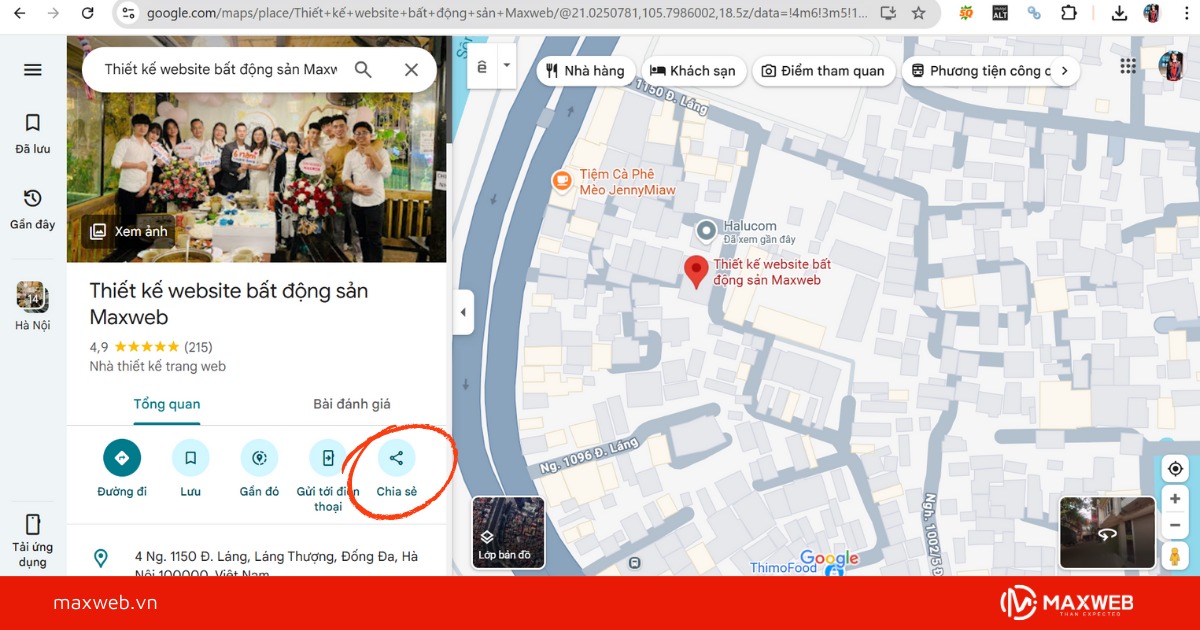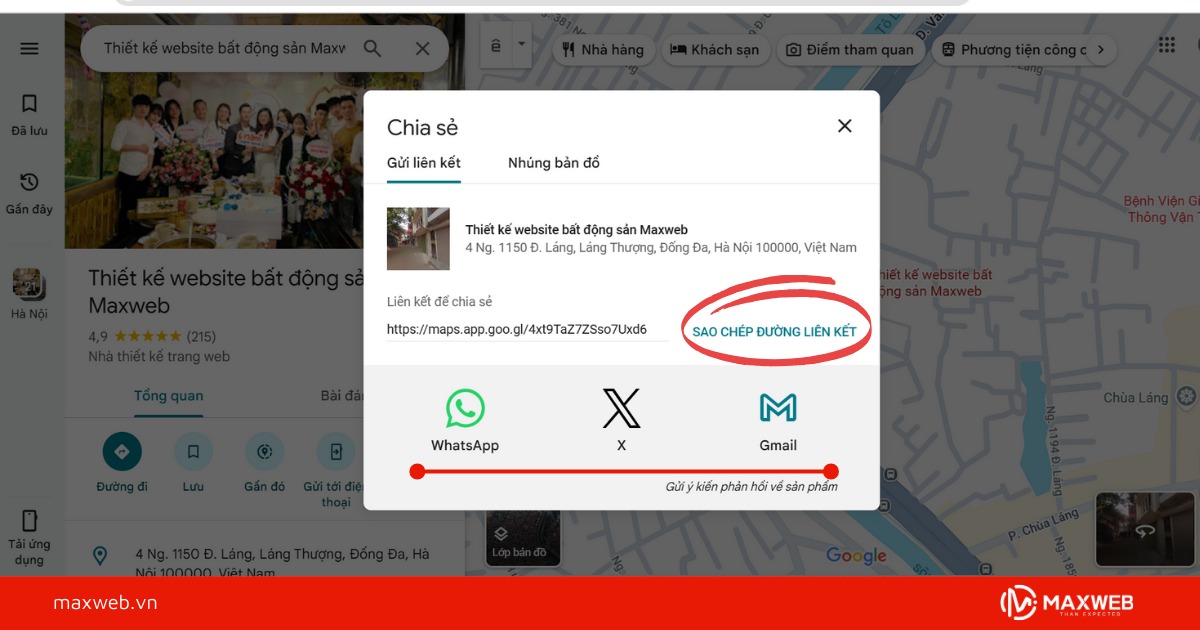Bạn đang cần chia sẻ vị trí Google map cho bạn bè và không muốn mất thời gian mô tả chi tiết nhưng không biết làm thế nào? Khi đó, cách chia sẻ vị trí trên Google Map sẽ là giải pháp tối ưu dành cho bạn. Tính năng này giúp bạn gửi vị trí chính xác của mình đến người khác một cách nhanh chóng và dễ dàng.
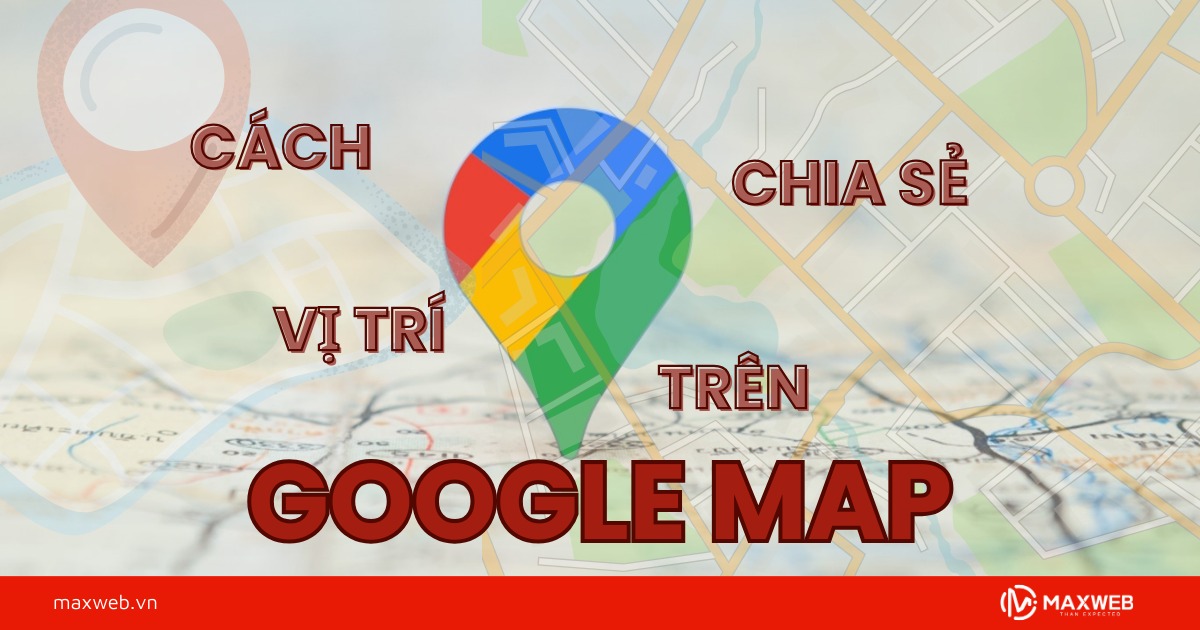
Cách chia sẻ vị trí trên Google Map bằng điện thoại chi tiết
Ngoài việc chia sẻ vị trí theo cách thông thường, bạn có thể thử ngay tính năng gửi vị trí hiện tại trên Google Map. Chỉ với vài thao tác đơn giản, người thân và bạn bè sẽ biết chính xác bạn đang ở đâu, giúp việc gặp nhau trở nên nhanh chóng và thuận tiện hơn.
Chia sẻ vị trí Google map hiện tại của bạn
Bước 1: Mở ứng dụng Google Maps trên điện thoại của bạn.
Bước 2: Chạm vào biểu tượng dấu chấm màu xanh dương thể hiện vị trí hiện tại của bạn. Lúc này, một menu sẽ hiện ra, bạn chọn “Chia sẻ vị trí” (Share location) để bắt đầu chia sẻ vị trí Google map.
Bước 3: Chọn thời gian bạn muốn chia sẻ vị trí trên Google map của mình (ví dụ: 1 tiếng, 8 tiếng, hoặc “Cho đến khi bạn tắt”).
Bước 4: Chọn người liên hệ bạn muốn gửi vị trí qua. Nếu bạn muốn chia sẻ vị trí qua Google map tới một ứng dụng khác, chọn “Tùy chọn khác”
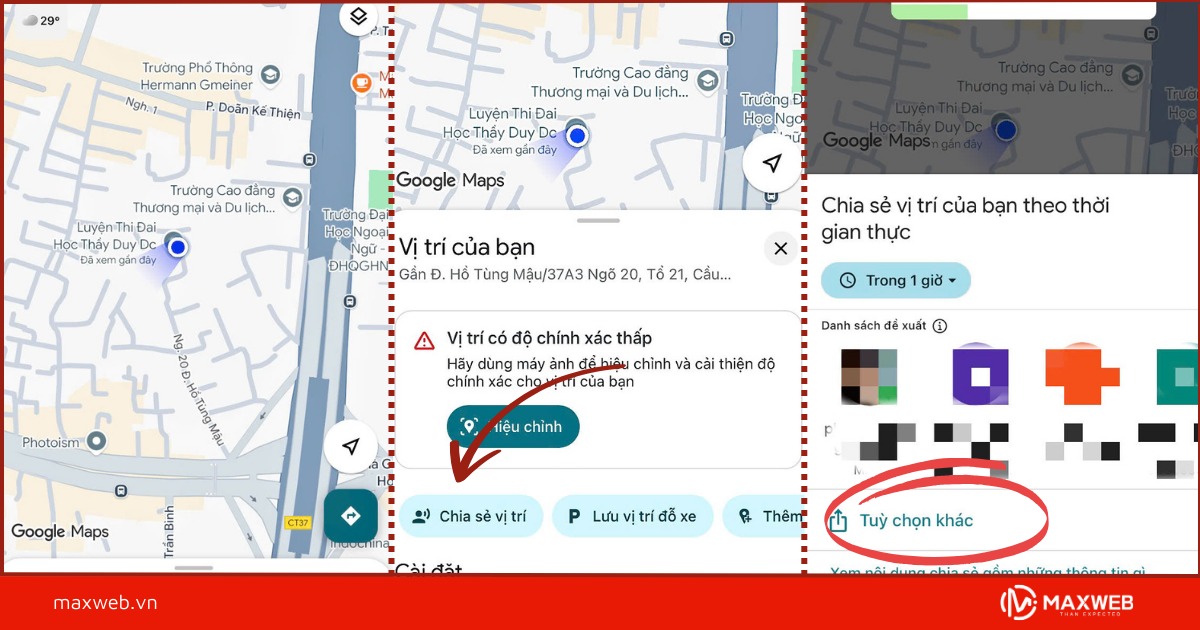
Chia sẻ vị trí Google map một địa điểm bất kỳ
Bước 1: Mở Google Maps và tìm kiếm địa điểm bạn muốn chia sẻ, hoặc chạm và giữ một điểm bất kỳ trên bản đồ để thả ghim.
Bước 2: Khi ghim đỏ xuất hiện, hãy vuốt màn hình lên để xem thông tin chi tiết của địa điểm đó và chọn biểu tượng “Chia sẻ” (Share) để bắt đầu chia sẻ vị trí qua Google map.
Bước 3: Chọn ứng dụng hoặc người liên hệ bạn muốn chia sẻ vị trí qua Google map. Liên kết chia sẻ sẽ bao gồm tọa độ của vị trí đã ghim.
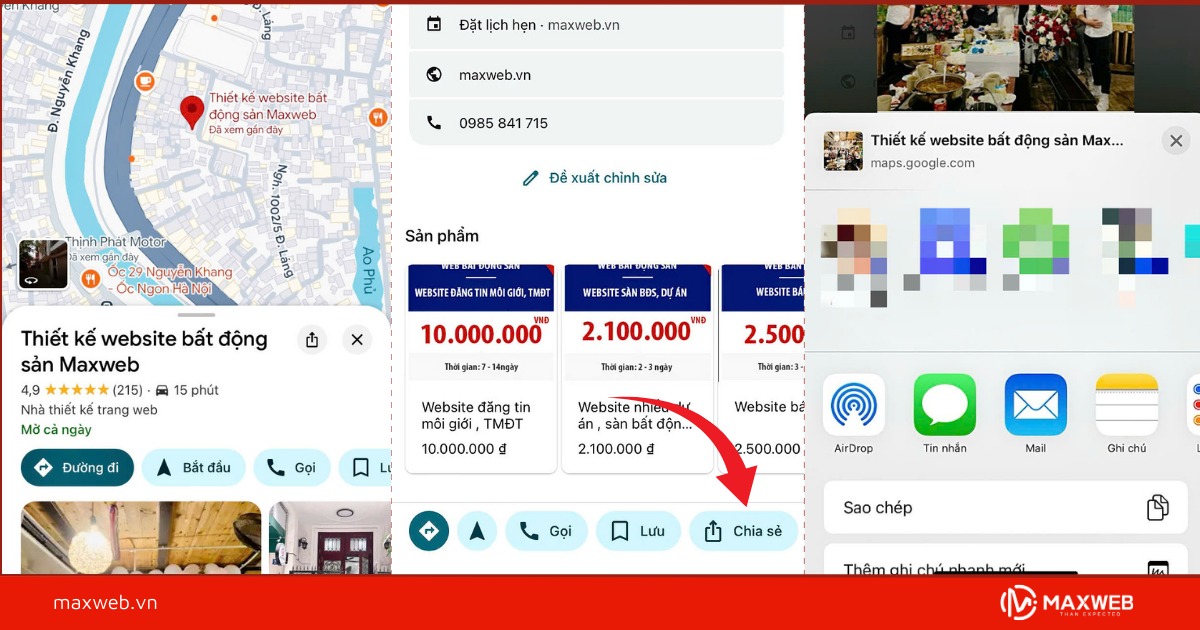
Lưu ý:
- Để sử dụng tính năng chia sẻ vị trí qua Google map, bạn cần bật định vị GPS trên điện thoại của mình.
- Bạn có thể xem vị trí của người khác khi họ đã chia sẻ với bạn bằng cách chạm vào biểu tượng ảnh đại diện của họ trên bản đồ.
Cách chia sẻ vị trí Google Map bằng máy tính (PC/Laptop)
Bước 1: Mở Google Maps trên trình duyệt web của bạn. Tìm kiếm địa điểm bạn muốn chia sẻ vị trí Google map, hoặc nhấp chuột phải vào một điểm bất kỳ trên bản đồ. Một menu sẽ hiện ra, bạn chọn “Chia sẻ” (Share).
Bước 2 : Tại đây, bạn sẽ có hai tùy chọn:
- Sao chép đường liên kết: Nhấp vào “Sao chép đường liên kết” để chia sẻ vị trí trên Google map và gửi cho người khác qua email, tin nhắn, Zalo, Messenger, v.v.
- Gửi qua mạng xã hội: Nhấp vào các biểu tượng mạng xã hội có sẵn (ví dụ: Facebook, X) để chia sẻ vị trí Google map trực tiếp.
Các hình thức chia sẻ vị trí trên Google map phổ biến
Có nhiều cách để chia sẻ vị trí trên Google Map, và bạn hoàn toàn có thể gửi thông tin này qua nhiều ứng dụng quen thuộc như Zalo, Messenger, SMS,…. Nhờ vậy, việc kết nối và tìm nhau trở nên nhanh chóng, thuận tiện hơn.
Chia sẻ vị trí trên Google map qua Zalo
Zalo là ứng dụng phổ biến tại Việt Nam, cho phép bạn chia sẻ vị trí trên Google maps trực tiếp trong cuộc trò chuyện. Khi bạn chia sẻ vị trí từ Google Maps, bạn có thể chọn Zalo trong danh sách các ứng dụng để gửi. Đường link vị trí sẽ được hiển thị kèm theo một bản đồ thu nhỏ, giúp người nhận dễ dàng nhấp vào và xem chi tiết trên Google Maps. Zalo cũng có tính năng “Gửi vị trí hiện tại” ngay trong khung chat, rất tiện lợi khi bạn cần thông báo vị trí của mình một cách nhanh chóng.
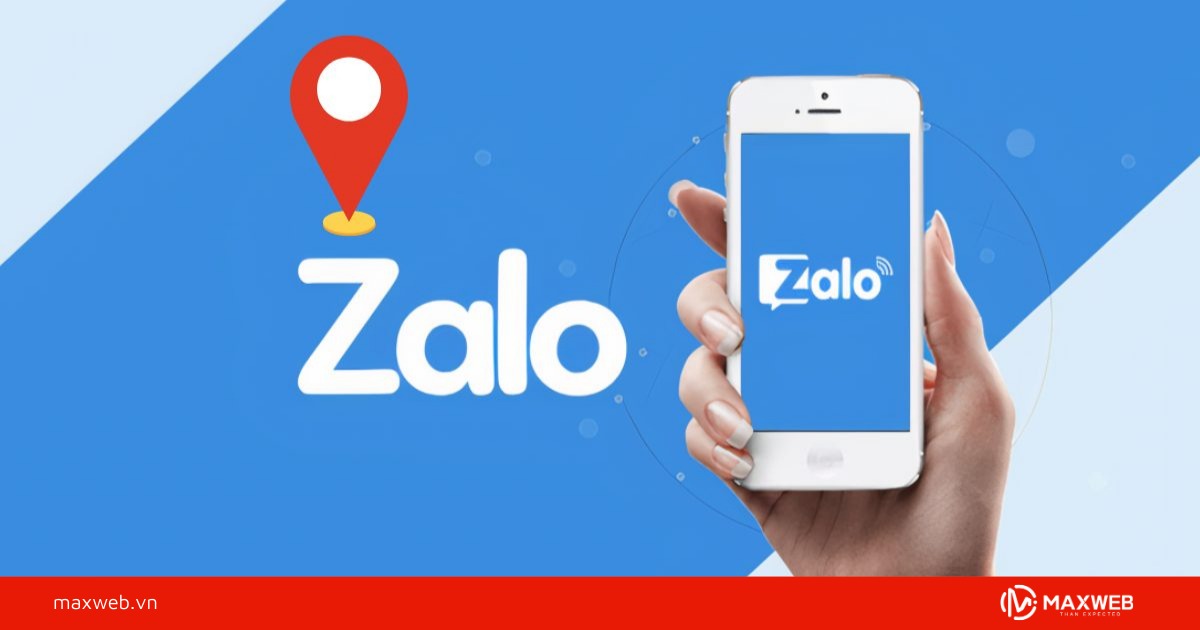
Chia sẻ vị trí trên Google map qua Messenger/Facebook
Tương tự như Zalo, Messenger và Facebook cũng là những kênh hiệu quả để chia sẻ vị trí Google maps. Khi bạn gửi một đường link Google Maps qua Messenger, nó sẽ tự động hiển thị bản xem trước của bản đồ, kèm theo tên địa điểm (nếu có). Điều này giúp người nhận có thể hình dung vị trí ngay lập tức mà không cần mở đường link. Đây là cách chia sẻ vị trí qua Google map nhanh chóng và trực quan, đặc biệt hữu ích khi bạn đang lên kế hoạch gặp gỡ bạn bè hoặc thông báo một địa điểm công cộng.
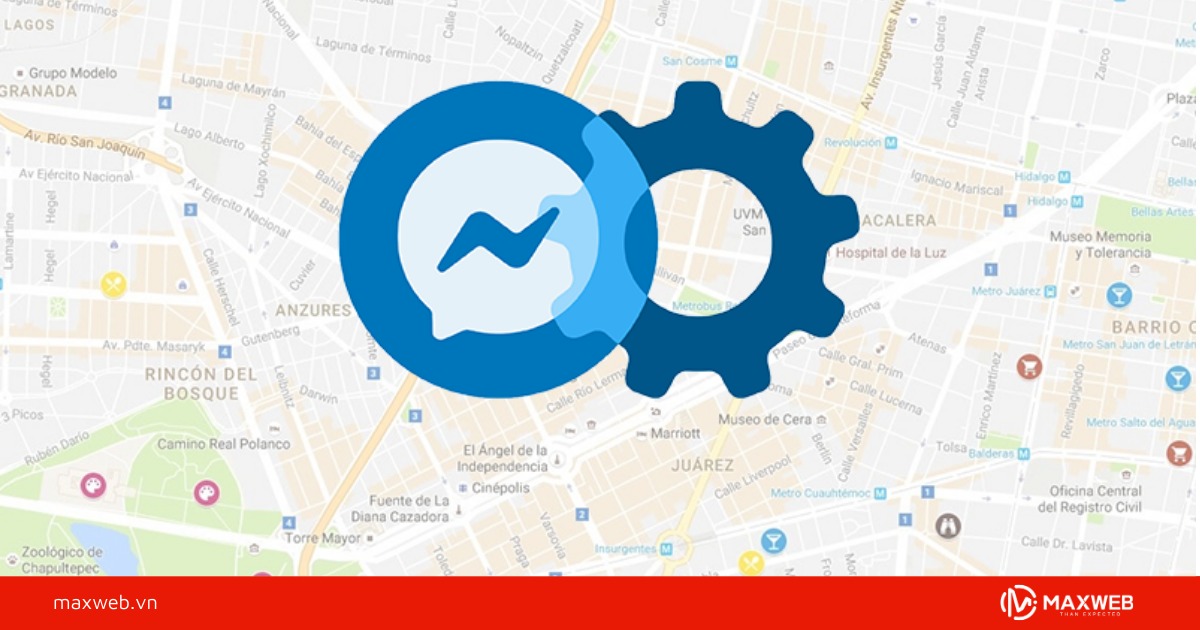
Chia sẻ vị trí Google map qua SMS hoặc ứng dụng nhắn tin khác
Nếu người nhận không sử dụng Zalo hay Messenger, bạn vẫn có thể chia sẻ vị trí trên Google map thông qua tin nhắn SMS hoặc các ứng dụng nhắn tin khác như Viber, WhatsApp. Khi chia sẻ vị trí Google Maps sẽ tạo một đường link ngắn gọn chứa thông tin vị trí. Bạn có thể sao chép đường link này và dán vào tin nhắn. Dù không có bản xem trước trực quan, nhưng đường link này vẫn đảm bảo người nhận có thể mở bằng trình duyệt hoặc ứng dụng Google Maps để xem địa điểm chính xác.
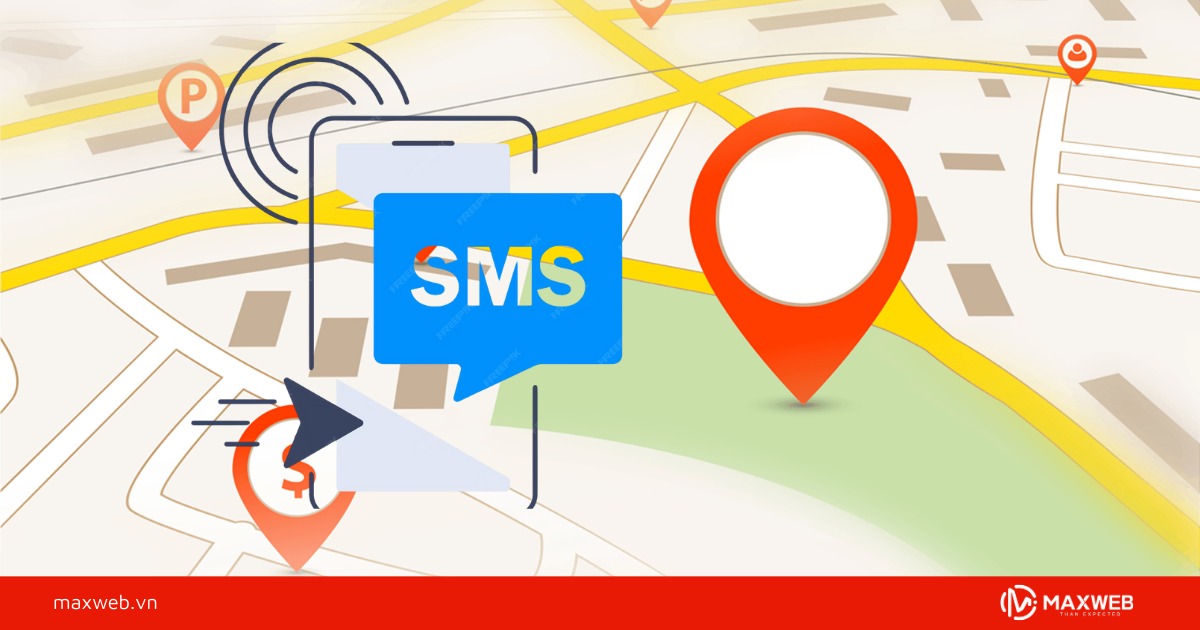
Chia sẻ vị trí qua Google map bằng mã QR trên
Tính năng này tuy không quá phổ biến nhưng rất hữu ích trong một số trường hợp. Google Maps có thể tạo mã QR cho một địa điểm cụ thể. Bạn có thể chụp ảnh màn hình mã QR này và gửi cho người khác. Khi họ quét mã QR, thông tin về địa điểm sẽ được hiển thị ngay lập tức trên điện thoại của họ. Đây là một cách chia sẻ vị trí qua Google maps nhanh gọn, không cần nhập liệu, rất phù hợp khi bạn đang gặp mặt trực tiếp và muốn chia sẻ một địa điểm mới khám phá.
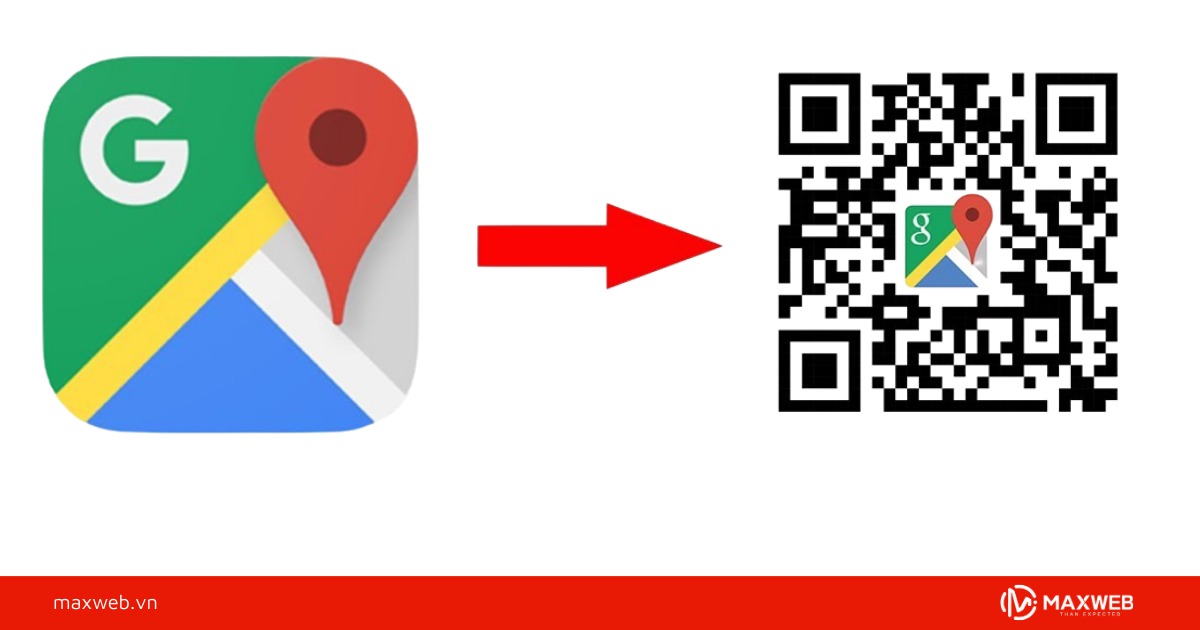
Một số lỗi thường gặp khi chia sẻ vị trí trên Google Map
Trong quá trình sử dụng tính năng chia sẻ vị trí trên Google Map, đôi khi người dùng sẽ gặp phải một số sự cố gây bất tiện. Dưới đây là những lỗi thường gặp và cách chia sẻ định vị Google map chuẩn xác:
Không thấy tùy chọn chia sẻ vị trí trên Google map
Nguyên nhân:
- Ứng dụng Google Maps chưa được cập nhật lên phiên bản mới nhất.
- Tài khoản Google chưa đăng nhập hoặc đang gặp sự cố đồng bộ.
- Quyền truy cập vị trí trên điện thoại chưa được bật.
Cách khắc phục:
- Cập nhật Google Maps qua CH Play (Android) hoặc App Store (iOS).
- Kiểm tra lại phần Cài đặt > Quyền ứng dụng > Vị trí và bật cho Google Maps.
- Đăng xuất và đăng nhập lại tài khoản Google.
Không gửi được link chia sẻ vị trí qua Google map
Nguyên nhân:
- Kết nối mạng không ổn định.
- Lỗi tạm thời từ máy chủ Google hoặc ứng dụng nhắn tin.
- Bạn chọn nhầm phương thức chia sẻ (ví dụ chia sẻ qua ứng dụng không hỗ trợ).
Cách khắc phục:
- Kiểm tra kết nối Wi-Fi hoặc dữ liệu di động.
- Thử đóng ứng dụng Google Maps và mở lại.
- Chọn hình thức chia sẻ khác, chẳng hạn gửi qua Messenger, Zalo hoặc Gmail.
Xem thêm: Cách đo khoảng cách trên Google map chuẩn xác cho bạn
Người nhận không mở được liên kết chia sẻ vị trí qua Google
Nguyên nhân:
- Người nhận không cài Google Maps hoặc đang dùng phiên bản quá cũ.
- Trình duyệt trên máy không hỗ trợ mở link.
- Liên kết đã hết hạn nếu bạn chia sẻ vị trí theo thời gian có giới hạn.
Cách khắc phục:
- Yêu cầu người nhận cài đặt hoặc cập nhật Google Maps mới nhất.
- Gửi lại liên kết qua một kênh khác (tin nhắn, email).
- Nếu vị trí chia sẻ theo thời gian đã hết hạn, bạn cần bật lại chế độ chia sẻ và gửi liên kết mới.
👉 Với những lỗi này, đa số chỉ cần kiểm tra kết nối, cập nhật ứng dụng và cài đặt lại quyền truy cập là có thể khắc phục nhanh chóng và chia sẻ vị trí qua Google map một cách bình thường!
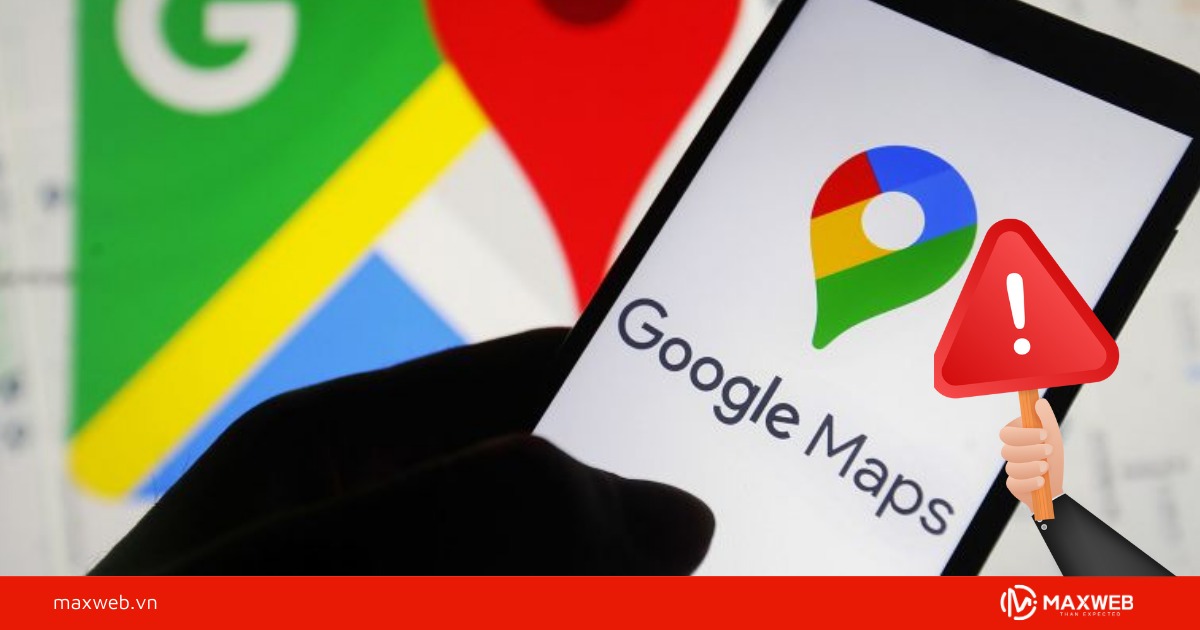
Xem thêm: Đo diện tích trên Google map chi tiết, dễ dàng
Dịch vụ đánh giá Google map tại maxweb
Để nâng cao uy tín và thu hút khách hàng tiềm năng, việc sở hữu một hồ sơ Google Maps với nhiều đánh giá tích cực là vô cùng quan trọng. Tuy nhiên, việc này không hề dễ dàng, đặc biệt với các doanh nghiệp mới. Chính vì vậy, Maxweb mang đến dịch vụ đánh giá Google Maps chuyên nghiệp, giúp bạn xây dựng hình ảnh thương hiệu đáng tin cậy trên nền tảng bản đồ số hàng đầu này.
Với đội ngũ tài khoản Local Guide chất lượng và quy trình làm việc bài bản, Maxweb cam kết cung cấp những đánh giá 5 sao từ người dùng thật, không sử dụng công cụ seeding tự động. Nhờ đó, hồ sơ doanh nghiệp của bạn sẽ được cải thiện đáng kể về thứ hạng, tăng khả năng hiển thị trên kết quả tìm kiếm, từ đó thu hút được nhiều khách hàng hơn và thúc đẩy doanh số bán hàng hiệu quả.
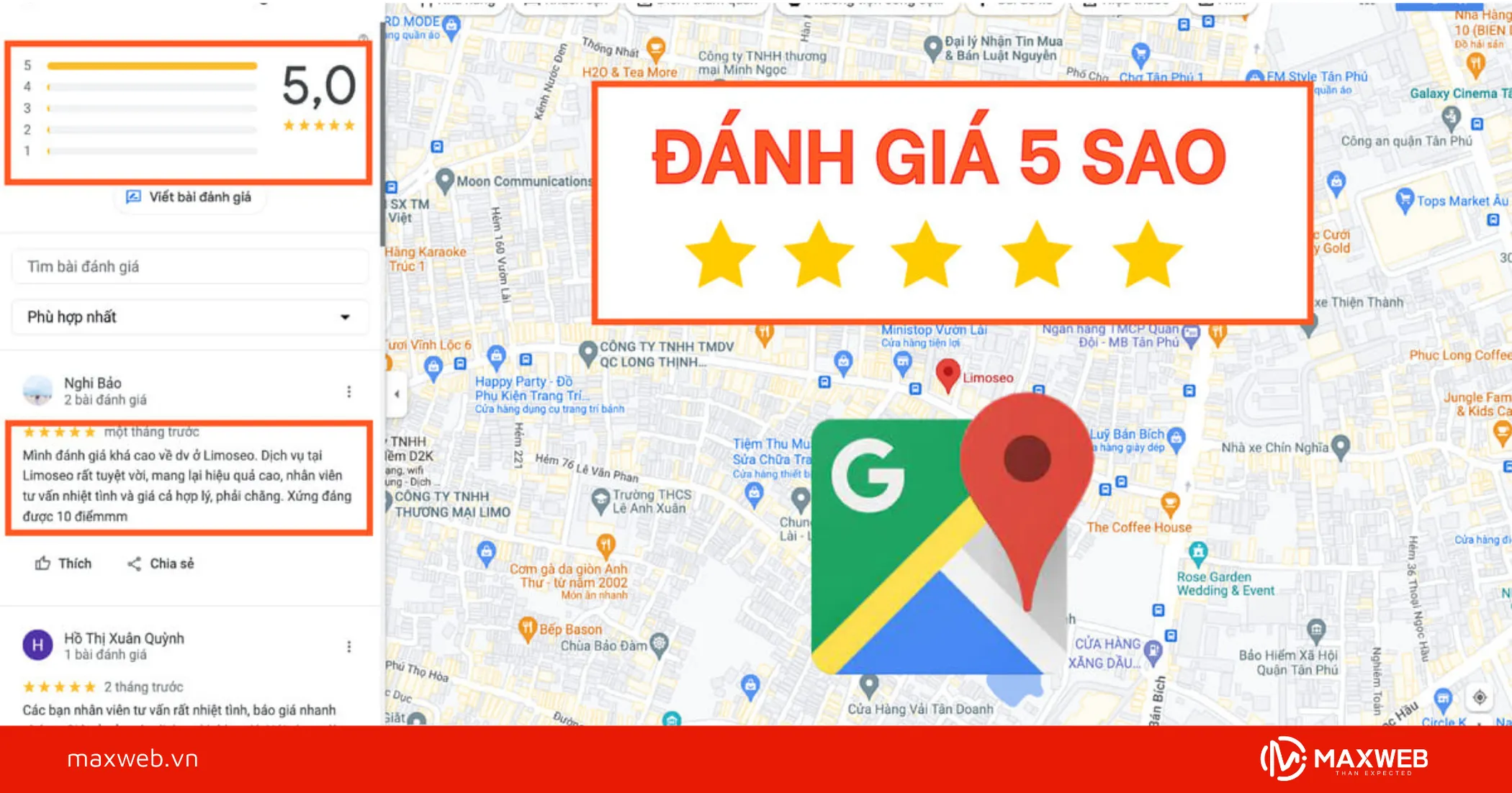
Liên hệ Maxweb thông qua hotline 0985.84.1715 / 0936.387.929 để được biết thêm chi tiết!
Qua bài viết này, hy vọng bạn đã nắm rõ cách chia sẻ vị trí trên Google Maps một cách nhanh chóng và chính xác. Đây là một tính năng vô cùng tiện lợi, giúp việc di chuyển, gặp gỡ trở nên dễ dàng hơn bao giờ hết. Hãy áp dụng ngay để trải nghiệm những lợi ích mà công nghệ mang lại nhé!
CÔNG TY TNHH GIẢI PHÁP CÔNG NGHỆ VÀ TRUYỀN THÔNG MBS
Hotline: 0985.84.1715 / 0936.387.929
Email: info@maxweb.vn
Fanpage: Maxweb.vn
VP Đại Diện: Số 4 ngõ 1150 đường Láng, phường Láng, Thành phố Hà Nội
Trụ Sở Chính: Số 37D1 ngõ 20 Hồ Tùng Mậu, phường Nghĩa Đô, Thành phố Hà Nội
VP Hồ Chí Minh: Villa Compound, 41 Ngô Quang Huy, phường An Khánh, Hồ Chí Minh